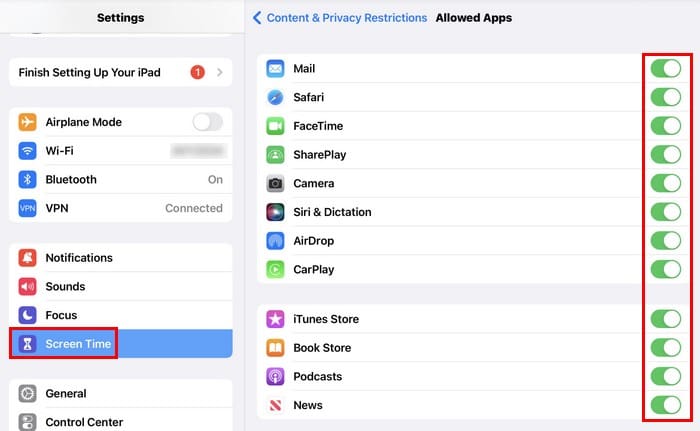Les icônes de votre écran d'accueil sur votre iPad sont-elles un peu hors de contrôle ? Si les icônes ne sont pas à l'endroit souhaité et qu'il y en a trop à gérer, vous pouvez rétablir les icônes de l'écran d'accueil par défaut sur l'iPad. L'avantage de faire cela est de repartir d'un bon pied et de placer les icônes selon leur importance, ce qui les rend plus faciles à trouver. Lorsque vous savez où se trouvent des icônes spécifiques, vous économisez un temps précieux. Continuez à lire pour voir comme il est facile de réinitialiser les icônes de l'écran d'accueil sur votre iPad. Rétablir l'écran d'accueil de votre iPad ne désinstallera aucune application que vous avez.
Contenu
Souvenez-vous qu'en rétablissant l'écran d'accueil de votre iPad à son état par défaut, son apparence sera celle qu'il avait lorsque vous avez allumé votre iPad pour la première fois. Si vous êtes sûr que c'est ce que vous voulez faire, ouvrez l'application Réglages et appuyez sur Général à gauche.
Appuyez sur Transférer ou réinitialiser iPad, puis sur le bouton Réinitialiser. Ne vous inquiétez pas, car cela ne va pas réinitialiser l'ensemble de votre iPad. Vous n'avez donc pas à craindre de perdre des fichiers. Une liste d'options va apparaître, et Réinitialiser la disposition de l'écran d'accueil en fait partie.

Vous allez voir un message de confirmation lorsque vous appuierez sur l'option Réinitialiser. Appuyez sur Réinitialiser pour continuer. Vérifiez votre écran d'accueil, et vous remarquerez que la disposition est différente.
Que se passe-t-il exactement quand vous réinitialisez l'écran d'accueil de votre iPad ?
Lorsque vous réinitialisez l'écran d'accueil de votre iPad, aucune application n'est désinstallée, donc vous n'avez pas à vous inquiéter des pertes. Tous les changements que vous avez apportés à votre écran d'accueil seront supprimés, et tout reviendra à ses paramètres par défaut. Par exemple, les applications que vous verrez sur votre premier écran d'accueil sont :
- FaceTime
- Fichiers
- Rappels
- Cartes
- Accueil
- Appareil photo
- App Store
- Livres
- Podcasts
- AppleTV
- Actualités
- Réglages
Les widgets seront également affectés. Les widgets que vous verrez sont FaceTime, notes, calendrier, actualités et météo. Vous perdrez également tous les dossiers que vous avez créés. Cela peut sembler beaucoup de travail, mais petit à petit, vous pouvez réorganiser les icônes et peut-être même les organiser mieux cette fois-ci.
Que faire si vous vous rendez compte qu'il vous manque des icônes d'application
Avez-vous perdu certaines icônes d'application dans le processus ? Essayez de faire glisser vers la gauche pour voir si elles ne se trouvent pas sur une autre partie de l'écran d'accueil. N'oubliez pas de vérifier les dossiers. Si ce n'est toujours pas là, vous pouvez vérifier si l'application n'est pas restreinte par la fonction Temps d'écran. Vous pouvez vérifier en allant à :
- Réglages
- Temps d'écran
- Restrictions relatives au contenu et à la confidentialité
- Applications autorisées
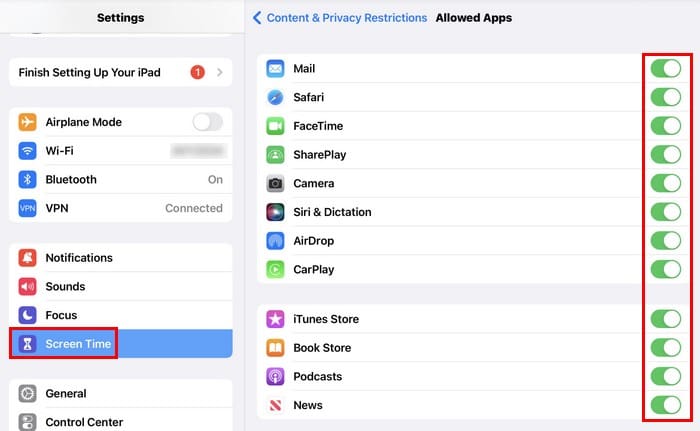
Assurez-vous que toutes les applications dont vous avez besoin sont activées. Celles qui ne le sont pas n'apparaîtront pas sur l'écran d'accueil de votre iPad.
Lectures supplémentaires
L'écran d'accueil de votre iPad n'est pas le seul que vous pouvez modifier. Si vous souhaitez encore lire, vous pouvez voir comment personnaliser l'écran d'accueil et de verrouillage pour le Galaxy Tab. Vous pouvez également voir comment modifier le délai d'attente de l'écran sur votre ordinateur Windows 10 et 11. Si vous rencontrez un site que vous souhaitez enregistrer sur l'écran d'accueil de votre iPad, voici les étapes à suivre. Pour rechercher un sujet spécifique, n'oubliez pas que vous pouvez également utiliser la barre de recherche pour du matériel de lecture supplémentaire.
Conclusion
Si l'ordre des icônes d'application a perdu tout sens, la meilleure chose à faire est de repartir de zéro. Réinitialisez l'ordre par défaut et réorganisez tout. Peut-être même la désinstallation d'applications que vous n'avez pas utilisées depuis longtemps aidera à nettoyer le désordre. Lorsque vous savez où se trouvent des applications spécifiques, elles sont plus faciles à trouver et vous gagnez du temps. Toutes les applications étaient-elles présentes après la réinitialisation ? Partagez vos réflexions dans les commentaires ci-dessous et n'oubliez pas de partager l'article avec d'autres sur les réseaux sociaux.